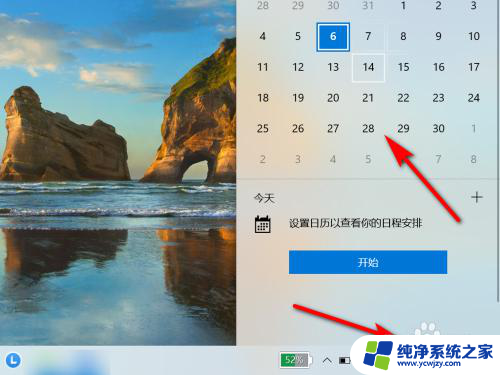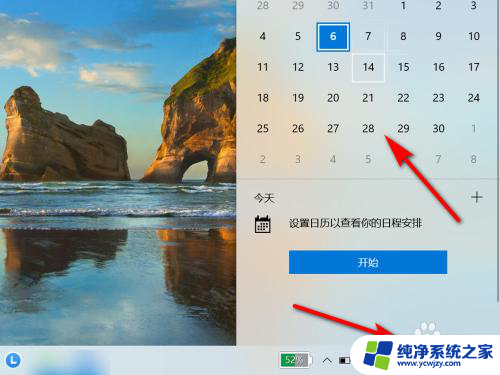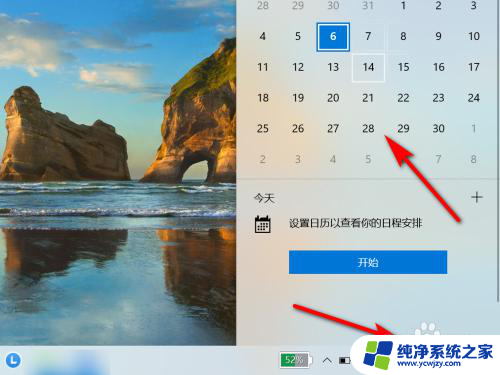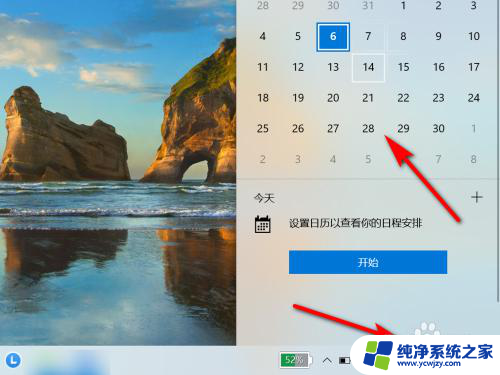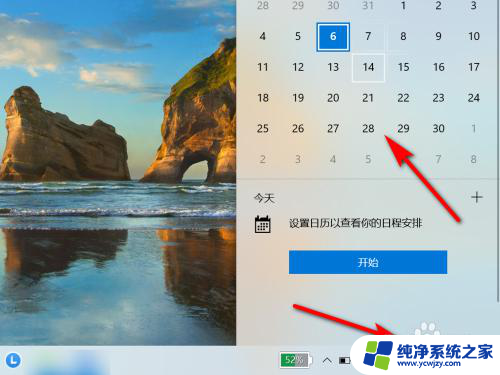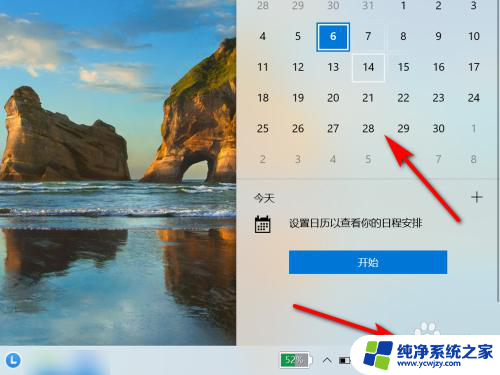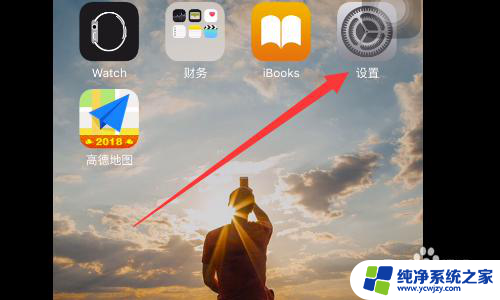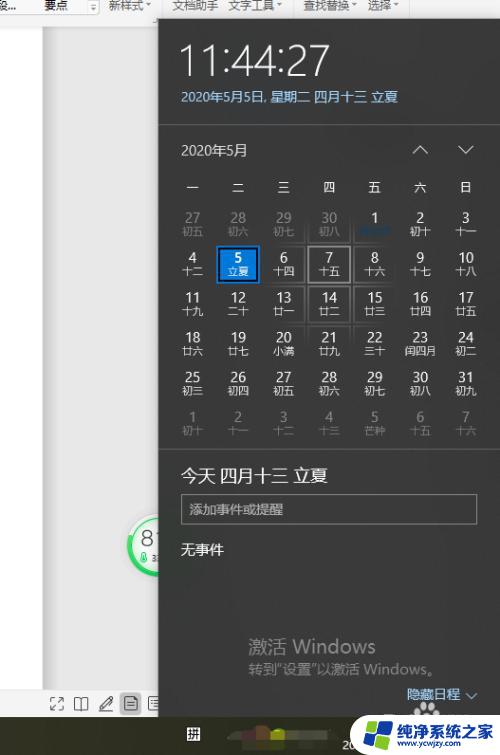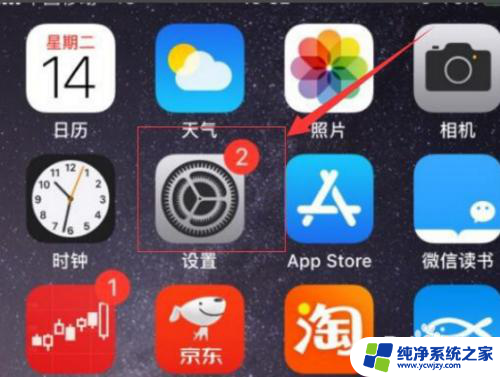桌面显示农历日历 电脑日历如何显示农历节日
在现代生活中,电脑成为了我们不可或缺的工具之一,而在我们使用电脑时,桌面上的显示屏往往是我们经常关注的焦点之一。除了显示时间和日期外,我们是否也能在桌面上看到农历日历呢?事实上电脑日历的功能已经越来越强大,不仅可以显示公历日期,还能显示农历日期和一些重要的农历节日。电脑日历是如何显示农历节日的呢?接下来我们就来一探究竟。
具体方法:
1.点击电脑右下角的时间,如图:没有显示日历中没有显示农历;
;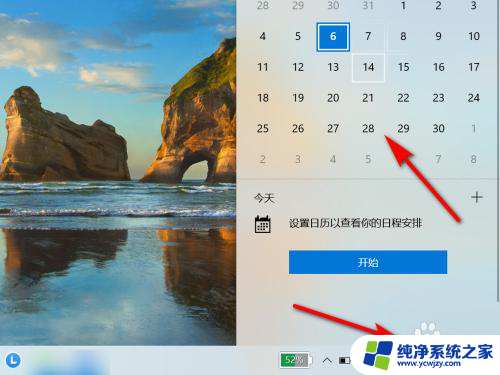
2.在此电脑界面,点击“打开设置”;
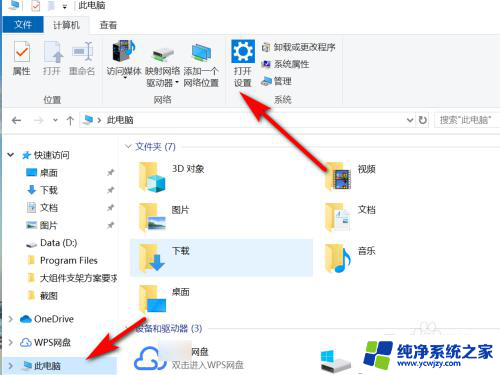
3.在windows设置界面,点击“时间和语言”;
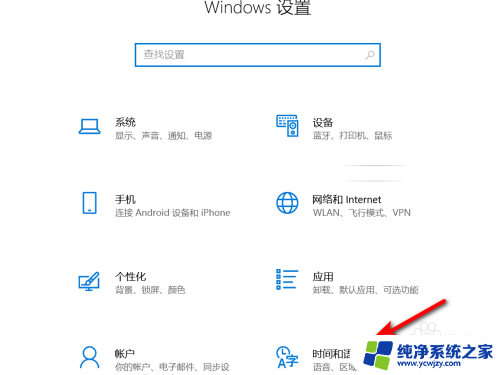
4.点选“日期和时间”;
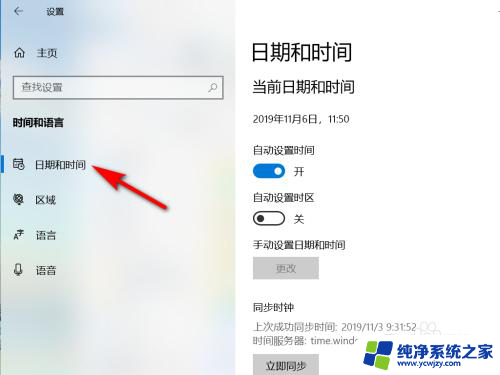
5.在日期和时间中,选择日历中的“简体中文(农历)”;
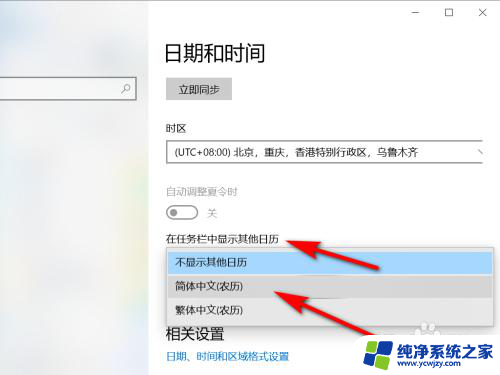
6.重新点击任务栏中的时间,将在日历中显示农历;
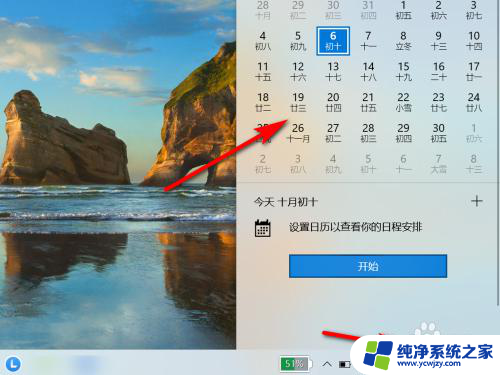
7.方法总结
1、点击电脑右下角的时间,如图:没有显示日历中没有显示农历
2、在此电脑界面,点击“打开设置”
3、在windows设置界面,点击“时间和语言”
4、点选“日期和时间”
5、在日期和时间中,选择日历中的“简体中文(农历)”
6、重新点击任务栏中的时间,将在日历中显示农历

以上是桌面显示农历日历的全部内容,如果有遇到相同问题的用户,可以参考本文中介绍的步骤进行修复,希望对大家有所帮助。